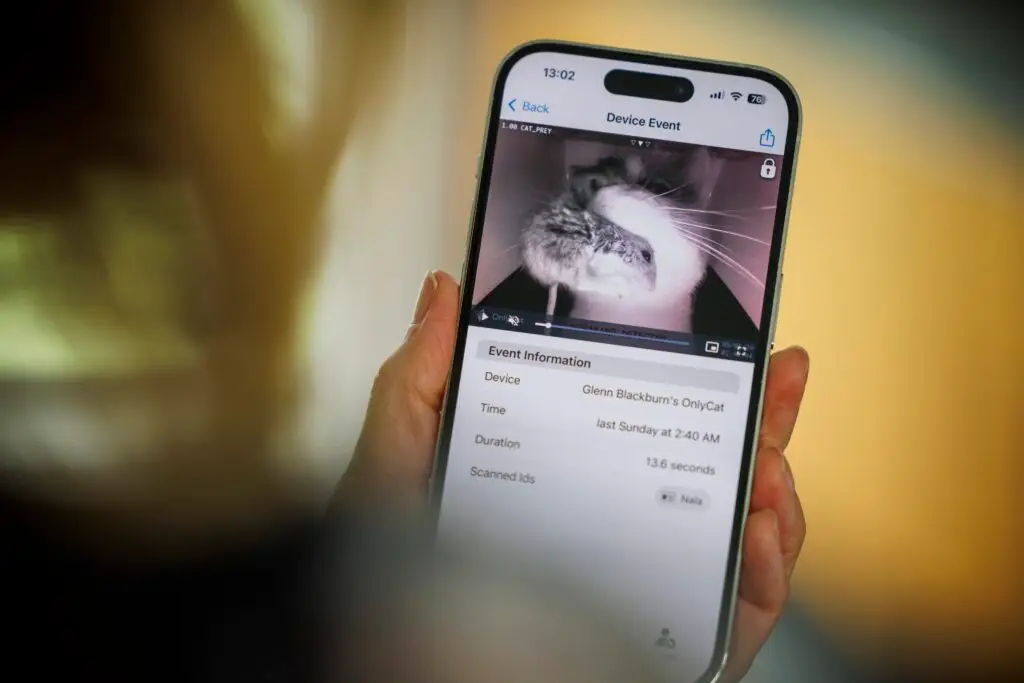
Die OnlyCat-App kann im Apple App Store (für iPhone) oder bei Google Play (für Android-Geräte) heruntergeladen werden.
Nachdem Sie die App heruntergeladen haben, folgen Sie den untenstehenden Anleitungen, um Ihr OnlyCat einzurichten.
Um die App zu verwenden, müssen Sie sich zunächst anmelden.
Navigieren Sie zum Tab „Konto“ und tippen Sie dann auf „Anmelden“.
Folgen Sie den Anweisungen auf dem Bildschirm, um ein Konto mit Ihrer E-Mail-Adresse zu registrieren oder sich mit einem Google-, Facebook- oder Apple-Konto anzumelden.
Wenn Sie Ihr Katzenklappe-Gerät mit weiteren Personen teilen möchten, zum Beispiel mit Mitgliedern Ihres Haushalts, können Sie dies tun, indem Sie auf das Personen-Symbol neben den drei Punkten im oberen Menü der Geräteseite klicken und anschließend die Schaltfläche ‚Gerätezugriff teilen‘ auswählen.
Dadurch wird ein Link generiert, den Sie weitergeben können, um Zugriff auf Ihr Gerät zu gewähren.
Bitte beachten Sie: Alle zusätzlichen Benutzer benötigen ein eigenes OnlyCat-Konto.
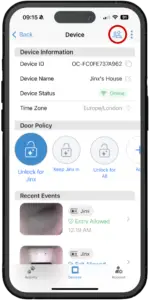
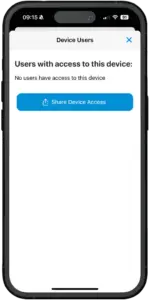
Gehen Sie zum Tab „Geräte“ und tippen Sie auf die ‚+‘-Schaltfläche in der oberen Symbolleiste. Sie werden durch mehrere Schritte geführt.
Sobald Ihr OnlyCat-Gerät mit Ihrem Wi-Fi-Netzwerk verbunden ist, sollte auf dem Bildschirm „Bereit“ angezeigt werden, und es sollte im Tab „Geräte“ in der App erscheinen. Es ist nun einsatzbereit.
Im Standardmodus wird OnlyCat für jede Bewegung entsperrt, sodass jede Katze ein- oder austreten kann (natürlich ohne Beute). Sie sehen Ereignisse und die dazugehörigen Videos für jeden Versuchsversuch im Aktivitäts-Tab der App.
Es ist kein separater Modus erforderlich, um Katzen zu registrieren. Jedes Mal, wenn eine neue Katze mit einem Mikrochip vom Katzenklappe erkannt wird, wird eine Mikrochip-ID neben dem zugehörigen Ereignis angezeigt. Sie können auf diese ID tippen, um der betreffenden Katze einen freundlichen Namen zuzuordnen.
OnlyCat ermöglicht die Erstellung mehrerer Türrichtlinien, zwischen denen einfach gewechselt werden kann. Jede Türrichtlinie ist eine Reihe von Regeln, die festlegt, welche Katzen kommen und gehen können und zu welchen Zeiten.
Wenn Sie Fragen haben oder Hilfe bei der Einrichtung Ihres OnlyCat benötigen – wir sind hier, um zu helfen.
Verpasse keine zukünftigen Updates! Abonniere noch heute!
© VirtualV Trading Ltd, tätig unter OnlyCat. Alle Rechte vorbehalten.
Geben Sie Ihre E-Mail-Adresse unten ein, um über alle neuesten Nachrichten zu unseren:
sowie weitere Inhalte von unseren feline Freunden auf dem Laufenden zu bleiben!